Zoals je weet, is de macOS Terminal een van de krachtigste tools tot je beschikking. Maar wist je dat er een nog krachtigere tool beschikbaar is voor gevorderde gebruikers? Ja! iTerm, een terminal-emulator voor macOS, is een vervanging voor de Terminal.
In deze handleiding leer je hoe je het volledige potentieel van je macOS Terminal kunt benutten met behulp van iTerm, een krachtige terminal-emulator van een derde partij.
Lees verder en breng je vaardigheden met de macOS Terminal naar een hoger niveau!
Vereisten
Deze handleiding zal een praktische demonstratie zijn. Als je wilt meedoen, zorg er dan voor dat je een macOS-computer hebt met Homebrew geïnstalleerd. Deze handleiding maakt gebruik van een Mac M1 Air met Monterey, hoewel elke relatief recente macOS-versie prima zou moeten werken.
iTerm installeren met behulp van de Homebrew Package Manager
iTerm is een functierijke terminal-emulator die vele functies en aanpassingsopties biedt die simpelweg niet beschikbaar zijn in de standaard macOS Terminal. Maar omdat iTerm een tool van een derde partij is, moet je iTerm installeren voordat je het kunt gebruiken
Er zijn verschillende manieren waarop je iTerm kunt installeren, zoals met behulp van Homebrew of de officiële iTerm-installatieprogramma. In deze handleiding installeer je iTerm met Homebrew om te beginnen.
Als je de nieuwste stabiele versie wilt installeren, ga dan naar de sectie “iTerm installeren met installatiebestand van de officiële iTerm-website”.
Om iTerm te installeren met Homebrew:
1. Open de Terminal-toepassing en voer de onderstaande opdracht uit om te controleren of Homebrew al is geïnstalleerd.
De uitvoer hieronder geeft aan dat Homebrew al is geïnstalleerd.

2. Voer vervolgens het onderstaande commando brew update uit om Homebrew bij te werken om ervoor te zorgen dat je de nieuwste pakketrepositorygegevens hebt.
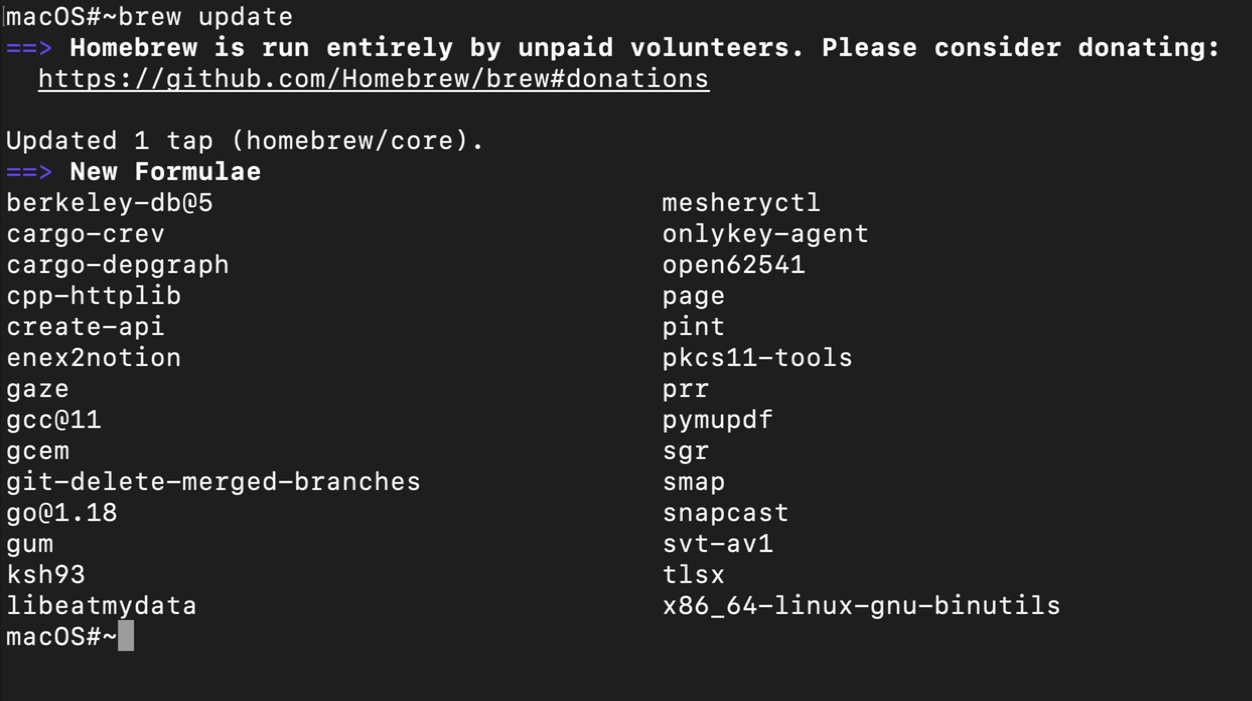
3. Nadat je hebt bijgewerkt, voer je het volgende brew install commando uit om iTerm (iterm2) te installeren.
De –cask vlag vertelt Homebrew om de software vanuit een Cask te installeren, een Homebrew-extensie die de installatie van macOS GUI-toepassingen mogelijk maakt. In dit geval zal de iTerm2 Cask worden gedownload en geïnstalleerd.
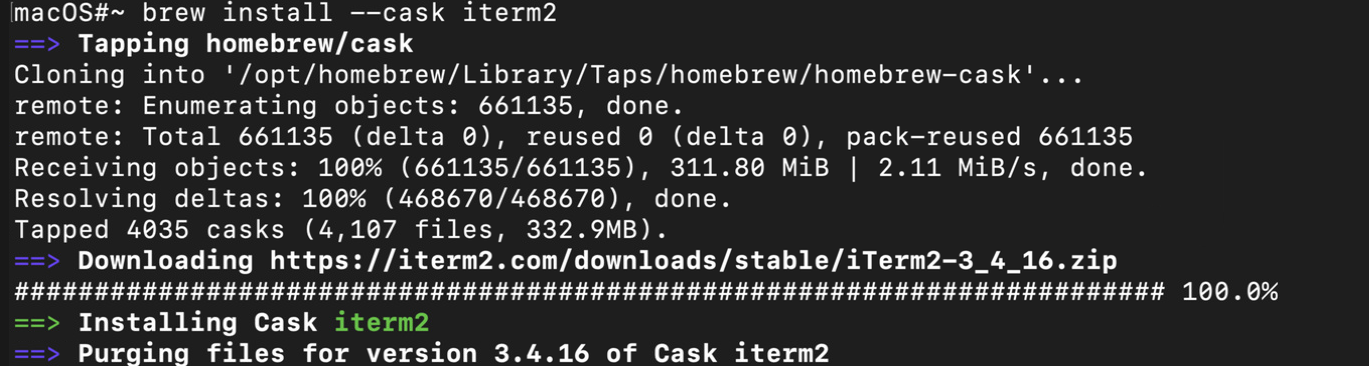
4. Voer nu het onderstaande mdfind commando uit om te zoeken naar en alle bestanden te controleren met de com.googlecode.iterm2 identificatie, die geassocieerd is met iTerm2. Dit commando geeft de locatie van de iTerm toepassing terug.

5. Ten slotte, voer het onderstaande commando uit om de gespecificeerde (-a) iTerm toepassing (iTerm.app) te openen.
De onderstaande schermafbeelding toont de standaard Terminal (links) en iTerm (rechts) toepassingen.

Je kunt iTerm ook openen via Launchpad door te zoeken naar iTerm in de zoekbalk, zoals hieronder getoond.

iTerm installeren via de officiële iTerm Installer
Als je het niet prettig vindt om Homebrew te gebruiken om toepassingen te installeren, is een andere manier om iTerm te installeren door een zipbestand te gebruiken van de iTerm-website. Deze methode zal je van dienst zijn als je de nieuwste stabiele release van iTerm wilt installeren of als je om de een of andere reden een oudere versie van iTerm wilt installeren.
Het enige nadeel van deze methode is dat het meer handmatig downloaden en verplaatsen van bestanden vereist dan de Homebrew-methode.
Om iTerm te installeren via het officiële installatiepakket:
1. Open uw webbrowser en ga naar de officiële iTerm downloadpagina.
2. Klik vervolgens op de downloadlink voor de nieuwste stabiele release, versie 3.4.126, op het moment van schrijven.
Als u liever een oudere versie van iTerm downloadt, klikt u op Toon Oudere Versies en kiest u er een uit de lijst.
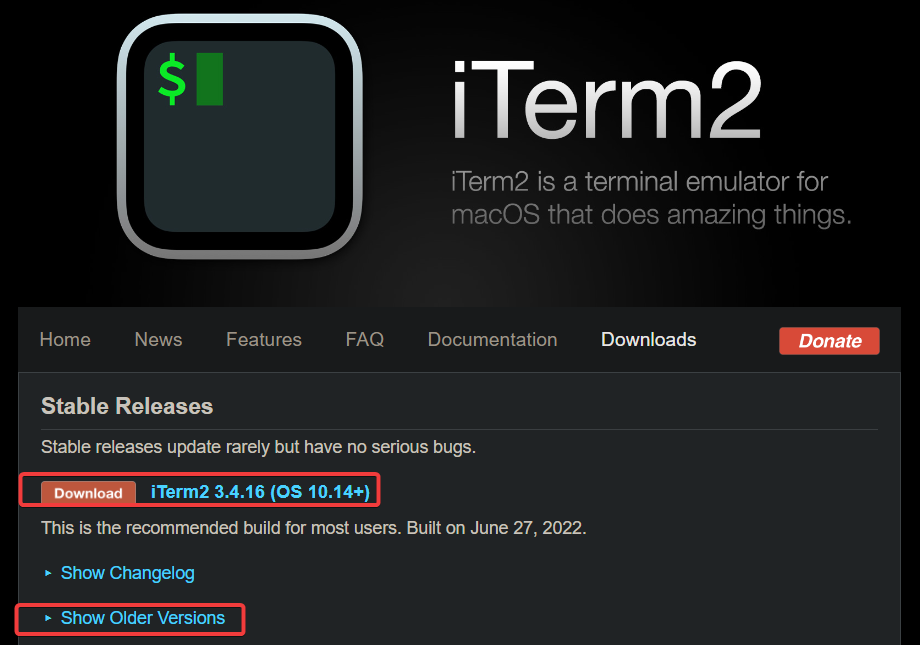
3. Selecteer een locatie die u gemakkelijk kunt vinden (bijvoorbeeld de map Downloads) en klik op Opslaan om de iTerm-zip op te slaan.
Zodra gedownload, hebt u een bestand met de naam iTerm<versie>.zip op de door u opgegeven locatie.
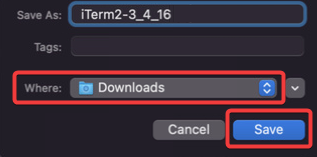
4. Open nu Finder en pak het gedownloade zip-bestand uit.
Na het uitpakken ziet u een nieuw iTerm-bestand op exact dezelfde locatie als het originele zip-bestand, zoals hieronder weergegeven.
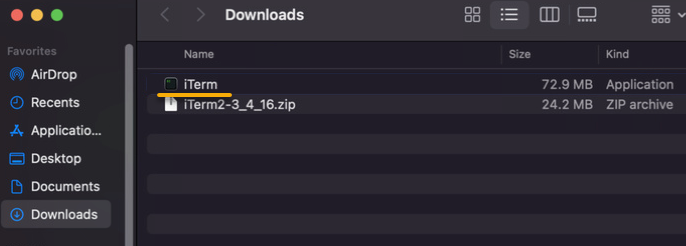
5. Selecteer het iTerm-bestand → klik op het ellipsis-pictogram → Openen om iTerm te installeren.
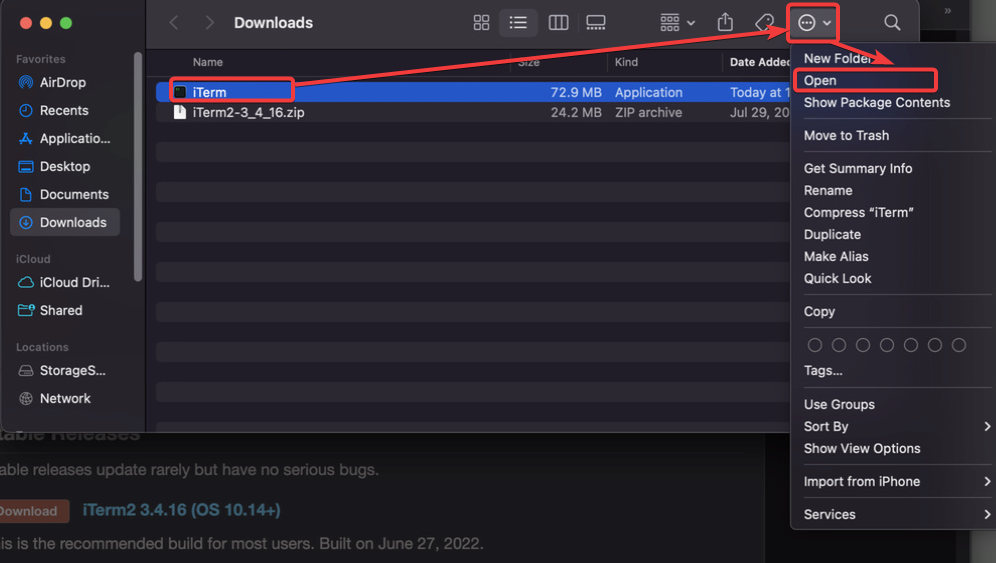
6. Klik op Openen wanneer daarom wordt gevraagd, zoals hieronder weergegeven. Deze prompt verschijnt omdat de iTerm-toepassing afkomstig is van een niet-geïdentificeerde ontwikkelaar.
Maar maak je geen zorgen. De applicatie kan worden vertrouwd omdat je deze rechtstreeks hebt gedownload van de iTerm-website.
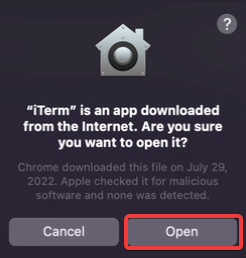
7. Klik ten slotte op ‘Verplaats naar map Programma’s’ om de installatie te voltooien.
macOS vraagt je om de iTerm-applicatie naar de Programma’s-map te verplaatsen voor een juiste installatie van iTerm.
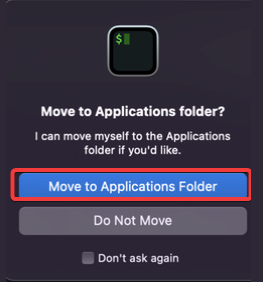
iTerm wordt automatisch gestart na de installatie, zoals hieronder wordt getoond.
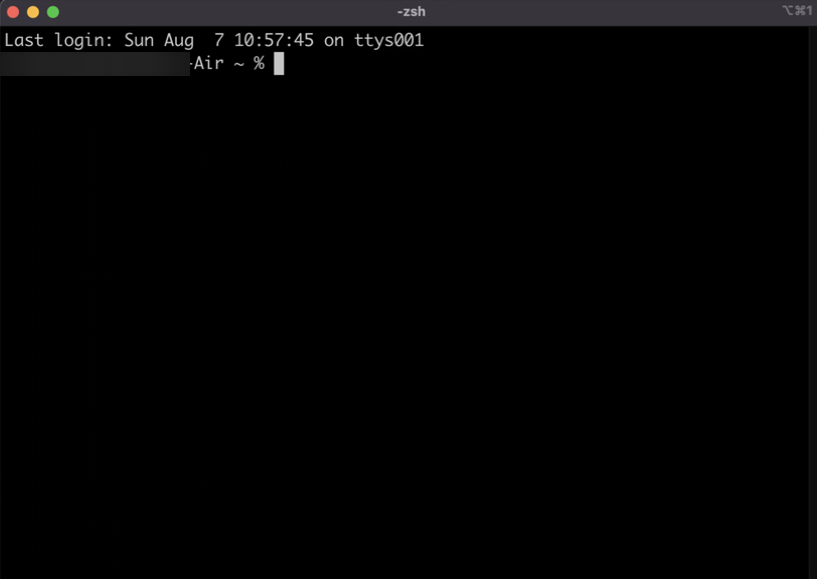
Automatisch herstellen van terminalsessies
Nu iTerm is geïnstalleerd, is het tijd om enkele van de noodzakelijke instellingen van iTerm te configureren, met name de functie voor sessieherstel. Deze functie stelt je in staat om je iTerm terminalsessies te herstellen wanneer je de applicatie opnieuw start.
Deze functie is handig als je vaak meerdere terminalsessies open hebt en je sessies plotseling worden afgesloten of als je computer crasht. Je kunt verdergaan waar je was gebleven zonder je werk te verliezen.
Om de functie voor sessieherstel in te schakelen:
1. Open Systeemvoorkeuren → Algemeen om toegang te krijgen tot de algemene instellingen.
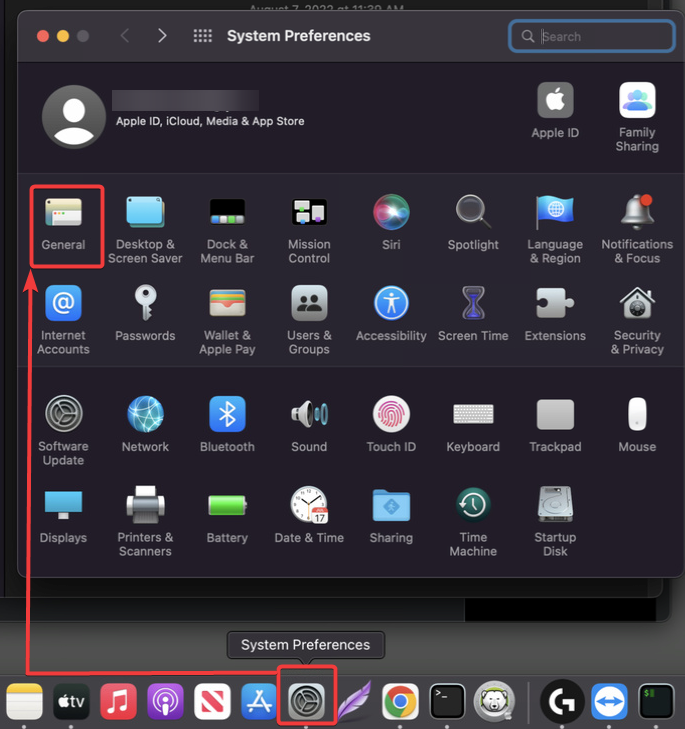
2. Schakel vervolgens het selectievakje ‘Vensters sluiten bij stoppen van een app’ uit onder de algemene instellingen.
Deze optie is standaard ingeschakeld en vertelt macOS om alle open vensters te sluiten wanneer je een applicatie afsluit. Maar het doel is dat iTerm zijn vensters openhoudt zodat de functie voor sessieherstel correct kan werken.
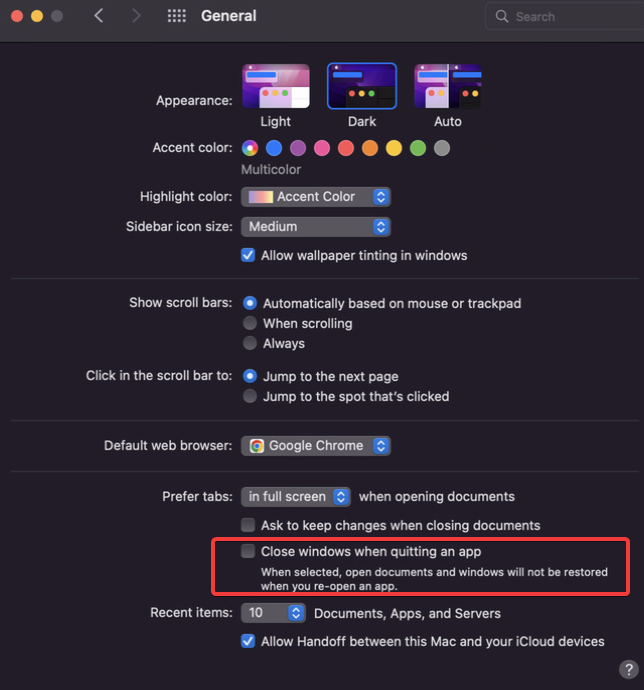
3. Klik op het iTerm2-menu → Voorkeuren om de voorkeursinstellingen (stap drie) te openen.
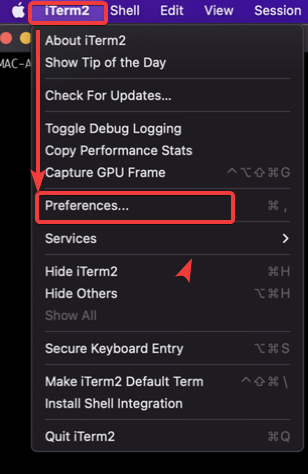
4. Onder de algemene voorkeuren, klik op het tabblad Opstarten en selecteer de optie ‘Gebruik systeeminstelling voor vensterherstel’ uit het dropdownmenu.
Deze optie vertelt iTerm om de ingebouwde sessieherstelfunctie van macOS te gebruiken. Met deze optie geselecteerd, worden telkens wanneer u de iTerm-toepassing opnieuw start, uw terminalsessies automatisch hersteld.
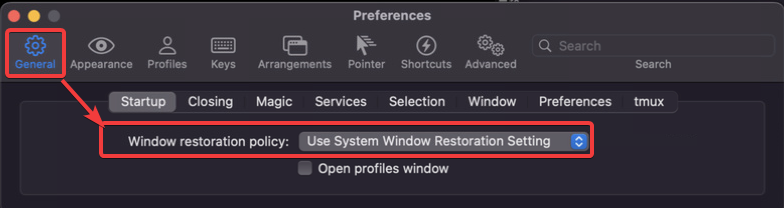
5. Navigeer nu naar de Voorkeuren voor Geavanceerd, en selecteer Ja uit het dropdownveld ‘Sessieherstel inschakelen’ onder de sectie Sessie.
Deze optie stelt iTerm in staat om uw terminalsessies adequaat op te slaan en te herstellen.
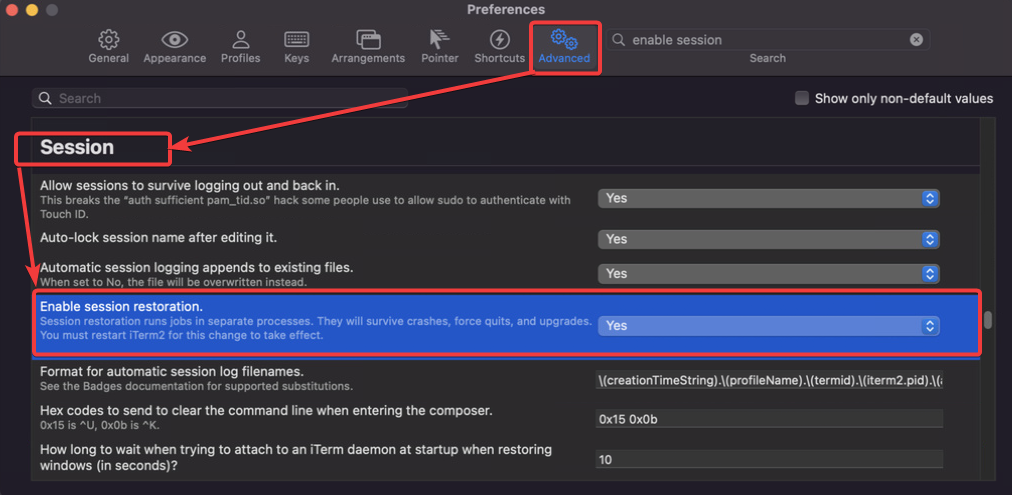
6. Open een nieuw tekstbestand in uw voorkeursteksteditor in iTerm en schrijf er wat tekst in, zoals “Niets gaat verloren”. En zonder het bestand op te slaan, sluit u iTerm gedwongen af om een crash te simuleren (Optie + Rechtsklik op iTerm in het Dock > Forceer Stop).
7. Als laatste, open iTerm opnieuw, en uw tekstbestand zal nog steeds worden geopend in de teksteditor met de niet-opgeslagen tekst die u hebt geschreven, zoals hieronder getoond.
Nu kunt u uw werk opslaan en verdergaan waar u gebleven was zonder verlies van voortgang. De sessieherstelfunctie is echt een levensredder.

Teksten naar klembord kopiëren door te markeren
Sneltoetsen zijn handig, zoals bij het kopiëren van teksten uit een terminal, maar worden uiteindelijk vermoeiend. Waarom teksten niet kopiëren terwijl u ze markeert?
Nog een handige functie die u zou moeten inschakelen is de functie kopieer naar klembord bij selectie. Met deze functie kunt u teksten automatisch kopiëren terwijl u ze met uw muis markeert.
In het Voorkeurenvenster, navigeer naar het Algemeen → Selectie tabblad, en vink de optie Kopiëren naar klembord bij selectie aan om de kopieer bij selectie functie in te schakelen.
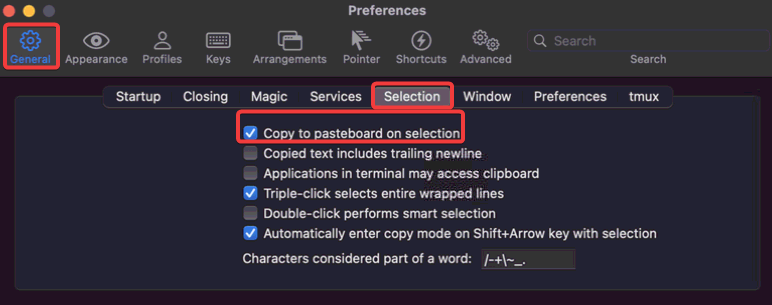
Nu, markeer tekst in uw iTerm-terminal (linker afbeelding) om automatisch de tekst naar uw klembord te kopiëren en plak de teksten in uw teksteditor (rechter afbeelding), zoals hieronder weergegeven.
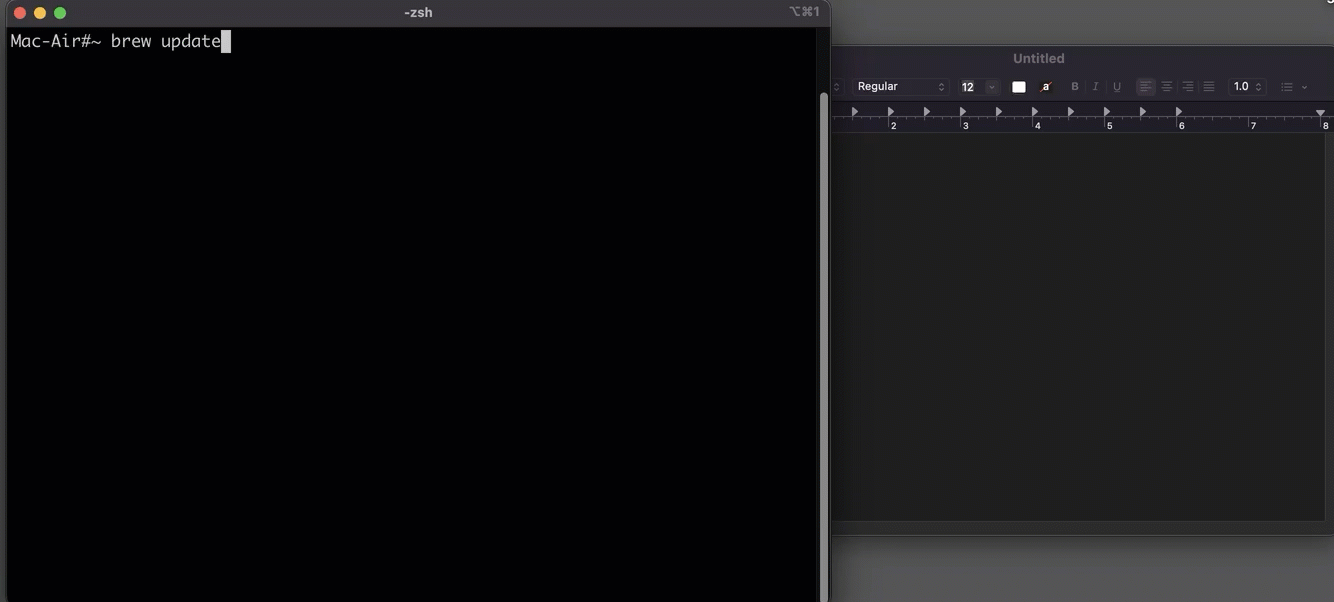
Automatische suggesties benutten
Waarom een hele opdracht of bestandspad typen als iTerm de taak voor u kan uitvoeren? De automatische suggestie-plugin bespaart u tijd door mogelijke voltooiingen voor opdrachten en bestandspaden voor te stellen terwijl u ze typt.
In deze zelfstudie installeert en activeert u de automatische suggestie-plugin voor iTerm met behulp van de ZSH-shell.
Maar eerst installeert u het Oh My Zsh-framework op uw macOS-machine, een door de gemeenschap gedreven framework voor het beheren van uw ZSH-configuratie. Oh My Zsh wordt geleverd met duizenden handige functies, helpers, plugins en thema’s om uw terminalervaring efficiënter en aanpasbaarder te maken.
1. Voer de volgende opdracht uit om het installatiescript (install.sh) van Oh My Zsh te downloaden (curl) en uit te voeren (sh) om Oh My Zsh te installeren.
Zodra geïnstalleerd, zult u merken dat uw prompt verandert, zoals hieronder weergegeven.
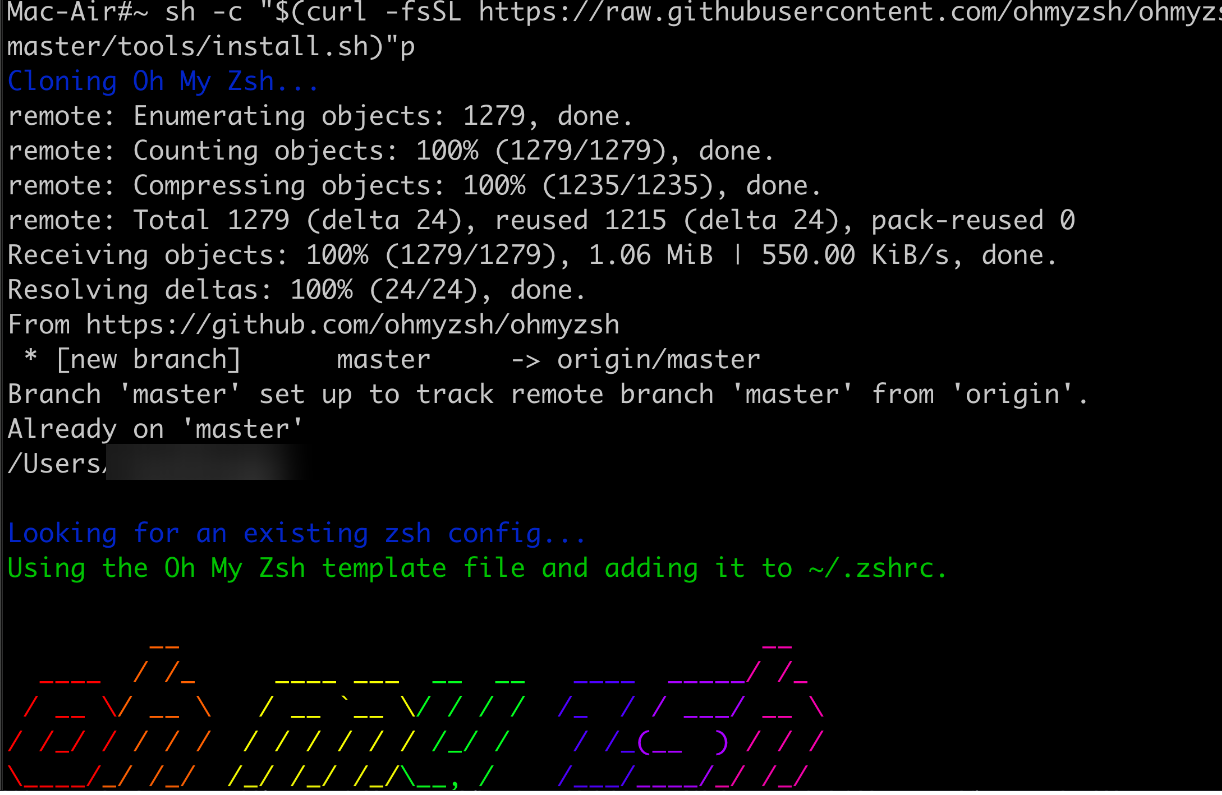
2. Nadat Oh My Zsh is geïnstalleerd, voert u de onderstaande git-opdracht uit om de zsh-autosuggestions-plugin te klonen naar uw Oh My Zsh-aangepaste plugin-map (ZSH_CUSTOM:-~/.oh-my-zsh/custom).
De zsh-autosuggestions plug-in suggereert mogelijke voltooiingen voor commando’s terwijl je ze typt op basis van de opdrachtgeschiedenis en voltooiingen.

3. Open het .zshrc bestand (te vinden in je home-directory) in je teksteditor. Dit bestand bevat je ZSH-configuratie.
4. Scroll nu naar de plugins directive en voeg zsh-autosuggestions toe aan de lijst met plug-ins, zoals hieronder weergegeven, wat de zsh-autosuggestions plug-in inschakelt.
Zodra toegevoegd, sla de wijzigingen op en sluit het bestand.
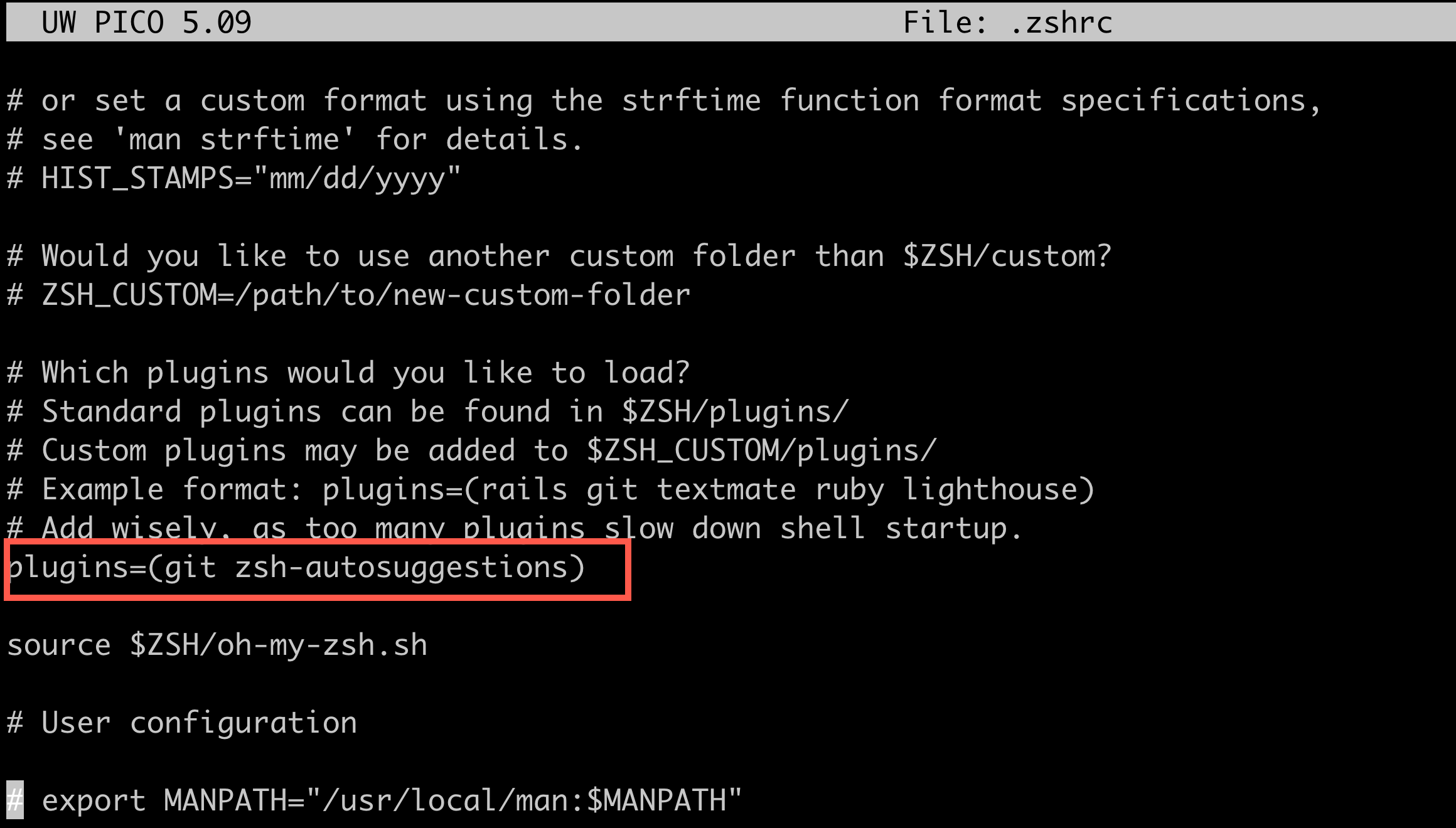
5. Nadat je auto-suggestie hebt ingeschakeld, voer je het onderstaande broncommando uit, dat geen uitvoer geeft maar de wijzigingen toepast die je hebt aangebracht op het ~/.zshrc bestand.
6. Probeer nu een commando te typen dat je eerder hebt uitgevoerd, en je zult merken dat de suggesties verschijnen, zoals hieronder wordt getoond.
De suggesties verschijnen in een andere kleur dan de tekst die je typt. Deze functie maakt het mogelijk om onderscheid te maken tussen de twee.
Druk op de rechter pijltoets om een suggestie te accepteren of blijf typen om de suggestie te negeren.

Teksten Markerene in Verschillende Kleuren met Syntax Highlighting
De Syntax Highlighting plug-in voor ZSH verbetert het uiterlijk van de iTerm Terminal. Hoe? Door ingebouwde commando’s, functies, parameters en strings te markeren met verschillende kleuren. Deze werkwijze maakt het lezen en begrijpen van opdrachtuitvoer minder complex.
Om de Syntax Highlighting plug-in voor iTerm te installeren en configureren:
1. Voer het onderstaande commando uit om de Syntax Highlighting plug-in te klonen naar je Oh My Zsh aangepaste plug-ins directory.
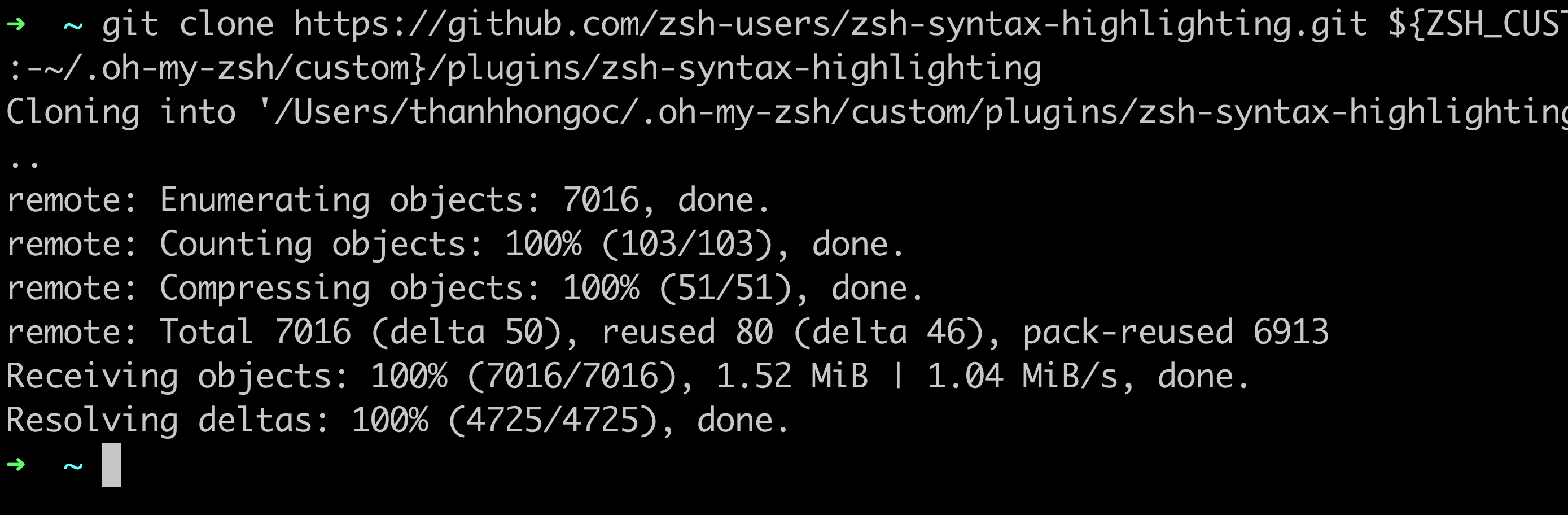
2. Volgende, open je .zshrc -bestand in een teksteditor en voeg zsh-syntax-highlighting toe aan de lijst met plug-ins, zoals je deed in stap vier van de sectie “Auto-aanvulling configureren”.
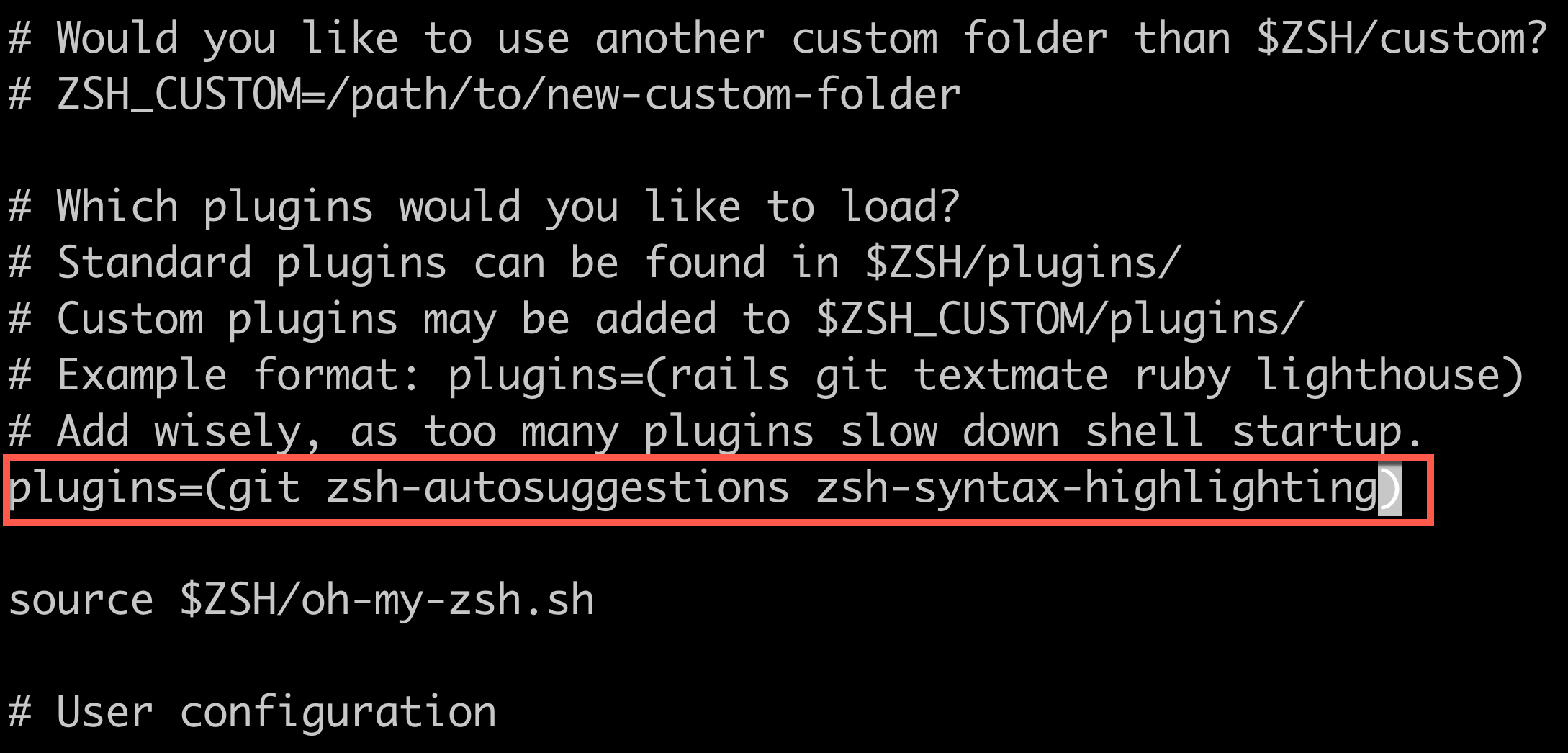
3. Source het .zshrc -bestand om de wijzigingen toe te passen.
4. Typ uiteindelijk commando’s en je zult merken dat de ingebouwde commando’s, functies, parameters en strings in verschillende kleuren verschijnen, zoals hieronder getoond.
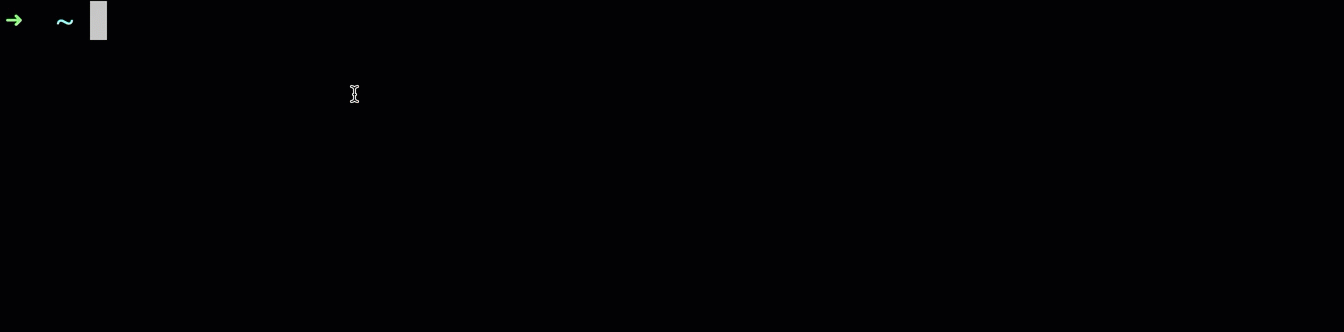
Conclusie
Er is niets mis als je gewend bent aan hoe je Terminal eruitziet en werkt. Maar iTerm is een game changer als je je command-line ervaring naar een hoger niveau wilt tillen.
En in deze tutorial heb je geleerd hoe je iTerm op macOS installeert. Je hebt functies ingeschakeld en uit eerste hand ervaren, zoals auto-aanvulling en syntax highlighting voor iTerm met behulp van het Oh My Zsh-framework en aangepaste plug-ins.
Op dit punt zou je een efficiëntere en esthetisch aantrekkelijkere iTerm Terminal-ervaring moeten hebben. Met deze nieuwe kennis kun je nu meer van het verborgen potentieel van je macOS Terminal verkennen. Waarom probeer je niet iTerm-scripting?













